Pelajari Cara Mengunggah file XML Cadangan Besar Blogger ke WordPress | 2018
Halo Semua Dalam tutorial ini saya akan menunjukkan cara Mengunggah file XML Cadangan Besar Blogger ke WordPress dengan langkah mudah. Pertama-tama, saya ingin berbagi pengalaman saya dengan Anda orang-orang. Baru-baru ini saya telah memigrasikan situs web ini dari blogger ke WordPress. Migrasi dari blogger ke WordPress bukanlah tugas yang mudah, membutuhkan keterampilan berkualitas tinggi. Jangan pindahkan blogger Anda langsung ke WordPress tanpa analisis dan penelitian yang tepat. Sebelum migrasi, saya hanya mendapatkan file cadangan dari blogger saya yang dikenal sebagai file XML. Anda bisa mendapatkan file XML Anda sendiri dari blogger Anda, buka pengaturan blogger Anda dan klik “tab lain” dan buat cadangan konten Anda.
Ukuran file XML blogger saya adalah 3,5MB tidak terlalu besar, saya menyimpan file XML itu di folder desktop saya dengan aman. Saya membeli hosting dari GoDaddy selama satu tahun dan menginstal aplikasi WordPress di atasnya, semuanya sempurna. Di jendela Admin WordPress, saya baru saja membuka menu alat dan mengklik tab Impor. Langkah penting dan mendasar adalah mengaktifkan plugin di WordPress yang dikenal sebagai importir Blogger. Ketika saya mengklik tab Importer dan sebuah jendela baru muncul yang mengupload file XML Anda hingga 2MB. Saya Hanya Terkejut dan segera mulai mencari di Google untuk mengetahui cara mengunggah file XML besar ke WordPress. Ukuran file XML saya besar, saya melakukan yang terbaik dan mencari sepanjang malam tetapi saya tidak menemukan solusi apa pun.
Menginstal alat pembagi WR-XML tetapi hanya dapat membagi file XML cadangan WordPress. Hapus komentar dan beberapa posting dari blogger saya untuk mengurangi ukuran XML tetapi tidak membantu. Saya menemukan solusi sendiri dan berhasil mengubah batas ukuran unggahan maksimum dari 2MB menjadi 4Mb.
Ikuti 6 Langkah Sederhana Ini untuk Mengunggah file XML Cadangan yang Besar
- Buka CPanel Hosting GoDaddy Anda dan scroll ke bawah ke bagian Software
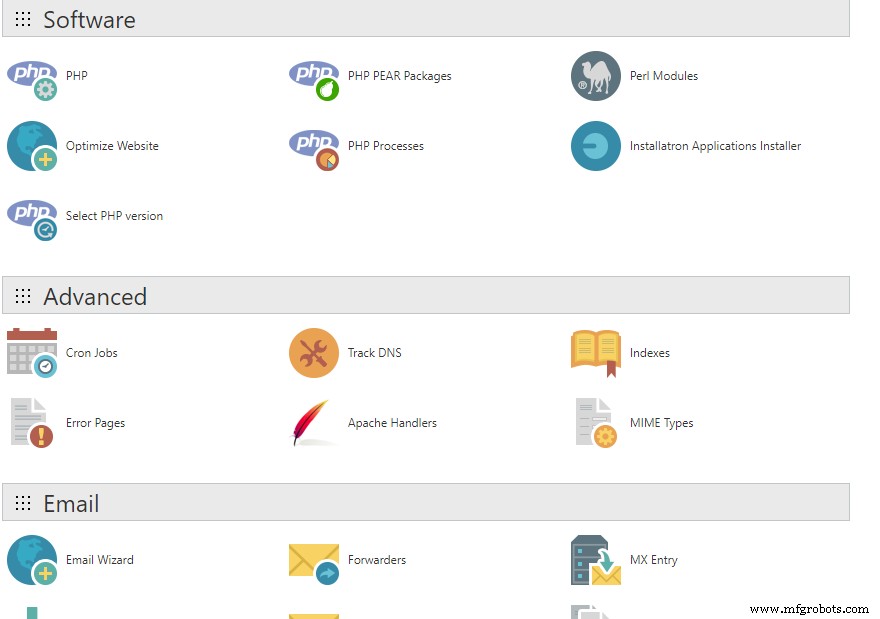
- Klik “Pilih Versi PHP”
- Klik “Beralih ke Ekstensi PHP” di pojok kanan atas
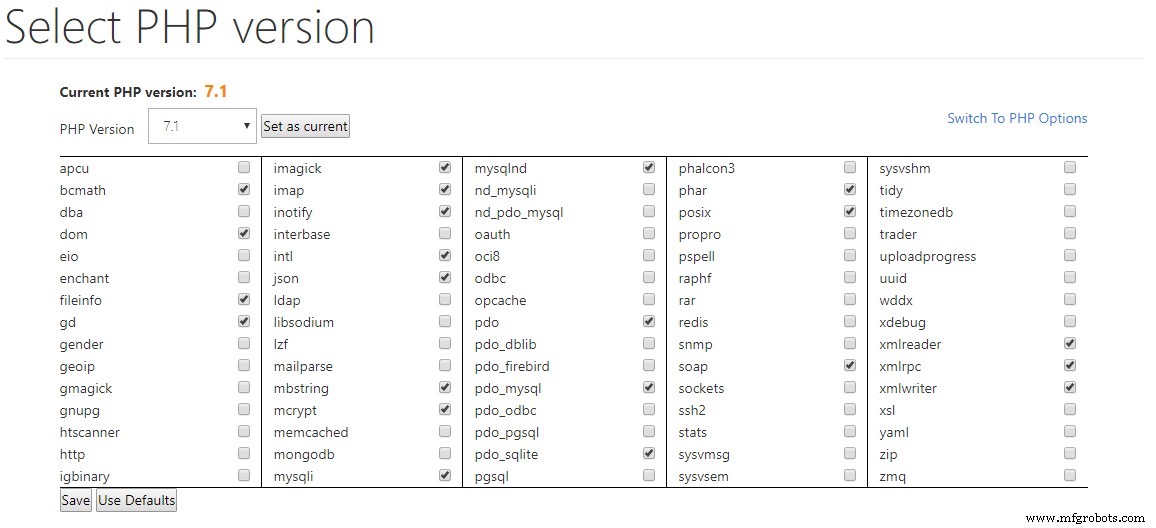
- Bagian bawah halaman terdapat bagian “upload_max_filesize”
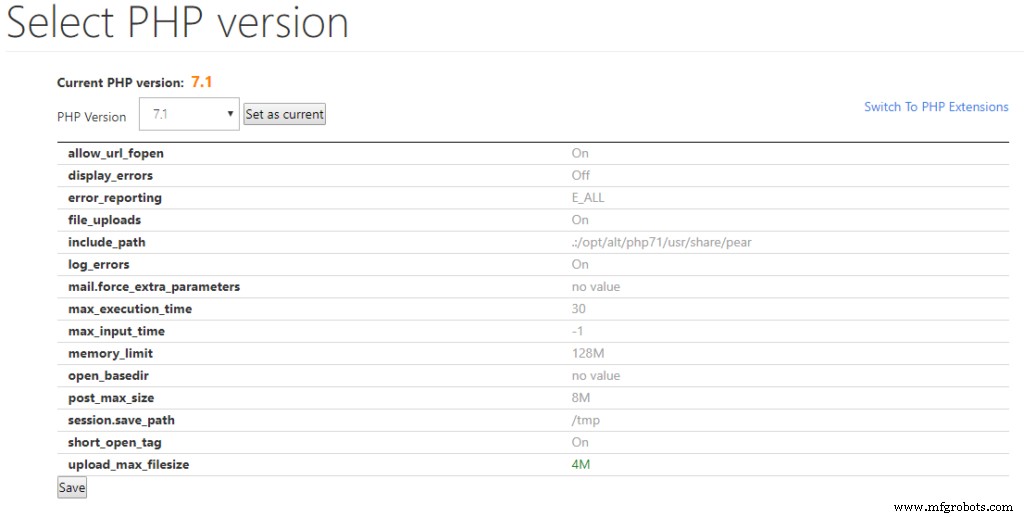 5. Klik menu drop-down untuk ukuran terbesar6. Klik simpan
5. Klik menu drop-down untuk ukuran terbesar6. Klik simpan




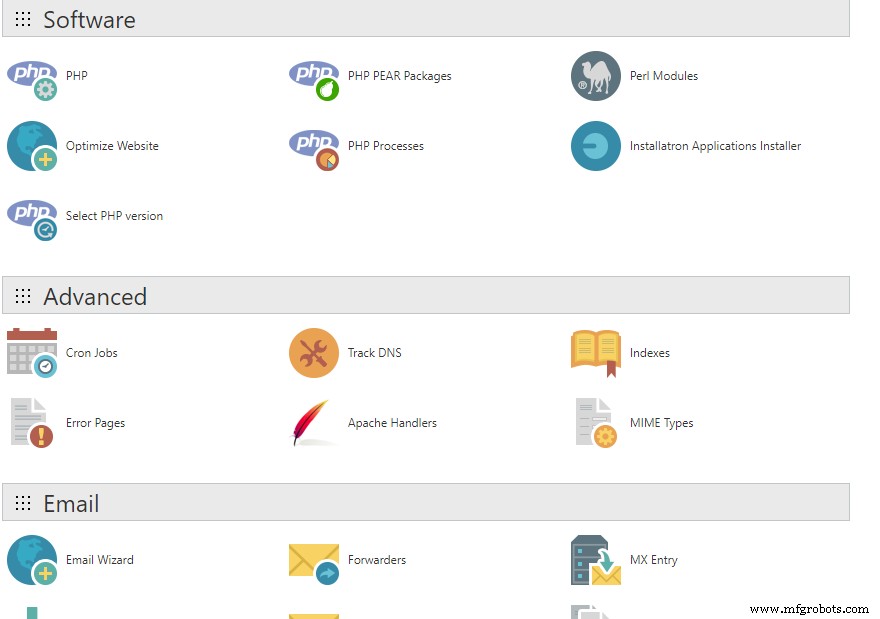
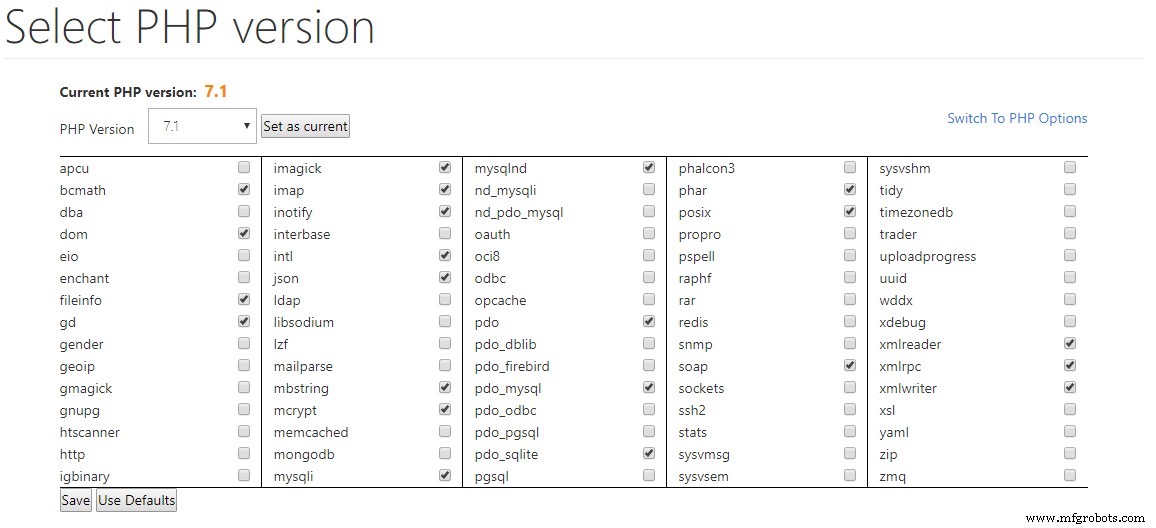
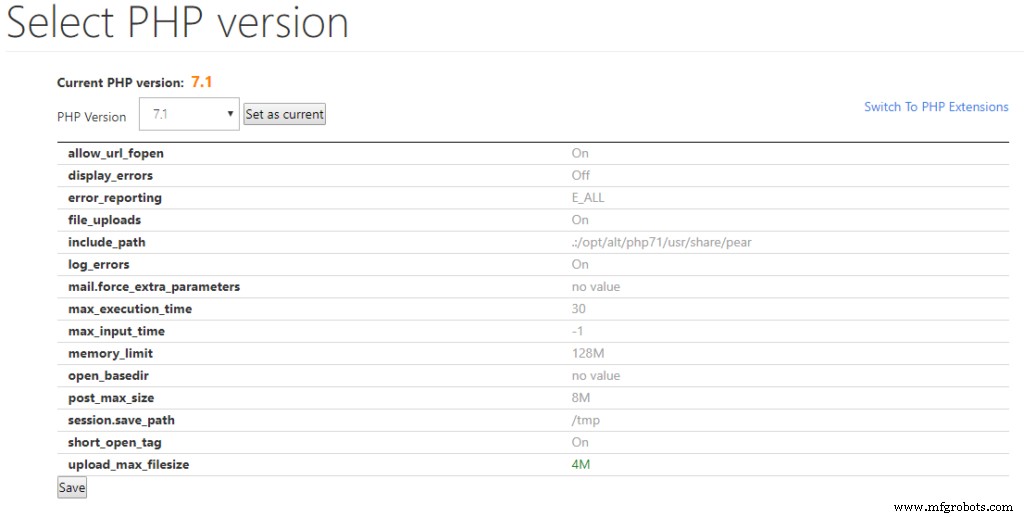 5. Klik menu drop-down untuk ukuran terbesar6. Klik simpan
5. Klik menu drop-down untuk ukuran terbesar6. Klik simpan